タブレット/スマートフォンをセカンドディスプレイにする「Duet Display」をご紹介します。
Duet Display について
Duet Display は元アップル エンジニアが、Windows/Mac でタブレット/スマートフォンをセカンド(外部)ディスプレイにすることができる有償アプリです。Windows/ Mac/ iOS/ Android/ ChormOS に対応しています。
※ 多くの記事で「wi-fi 接続には課金が必要」と記載されていましたが、2020年8月1日時点では無料でwi-fi 接続(Duet Air)を利用できています。
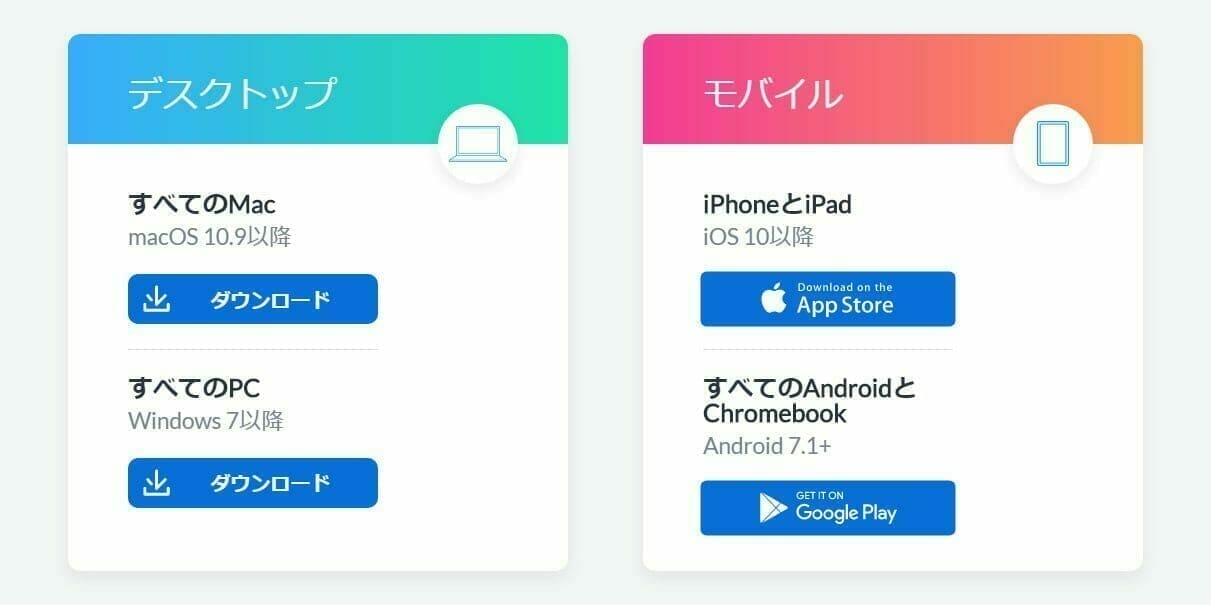
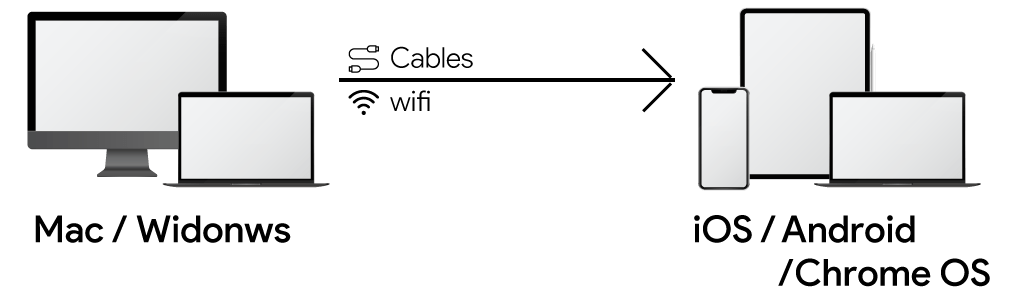

公式サイトとアプリは日本語対応になっておりますが、自動翻訳を使用した文章になっているのでちょっと癖がある日本語になっています。
- 公式ページ:https://ja.duetdisplay.com/
- Apple Store:https://apps.apple.com/jp/app/duet-display/id935754064
- Google Pay:https://play.google.com/store/apps/details?id=com.kairos.duet
プラン について
Plan は3つあります。
| Plan | Duet | Duet Air | Duet Pro |
| アップグレード | 不要 | 必要 | 必要 |
| サブスクリプション価格 | 無料 | 19.99 USD/年 | 29.99 USD/年 |
| 接続形式 | 有線/wi-fi | 有線/wi-fi | 有線/wi-fi |
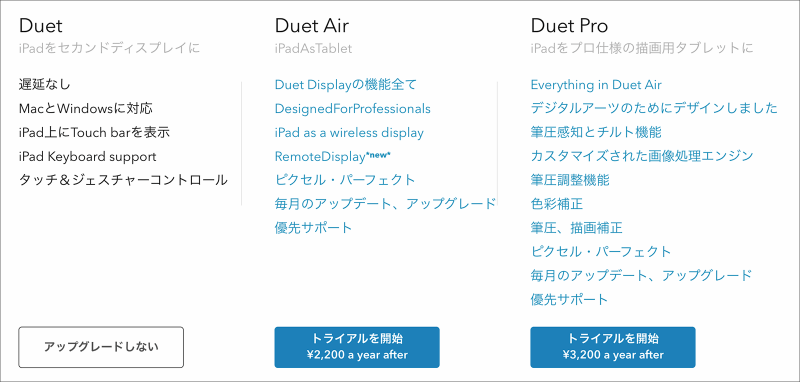
使用方法について
インストール
アプリはホスト[操作する側]とゲスト[操作される側]の双方にインストールする必要があります。
どちらともアプリをインストール後にDuet アカウントのログインが求められます。アカウントを一つ作成して、それぞれにそのアカウントにログインを行います。
ホスト側のアプリ設定
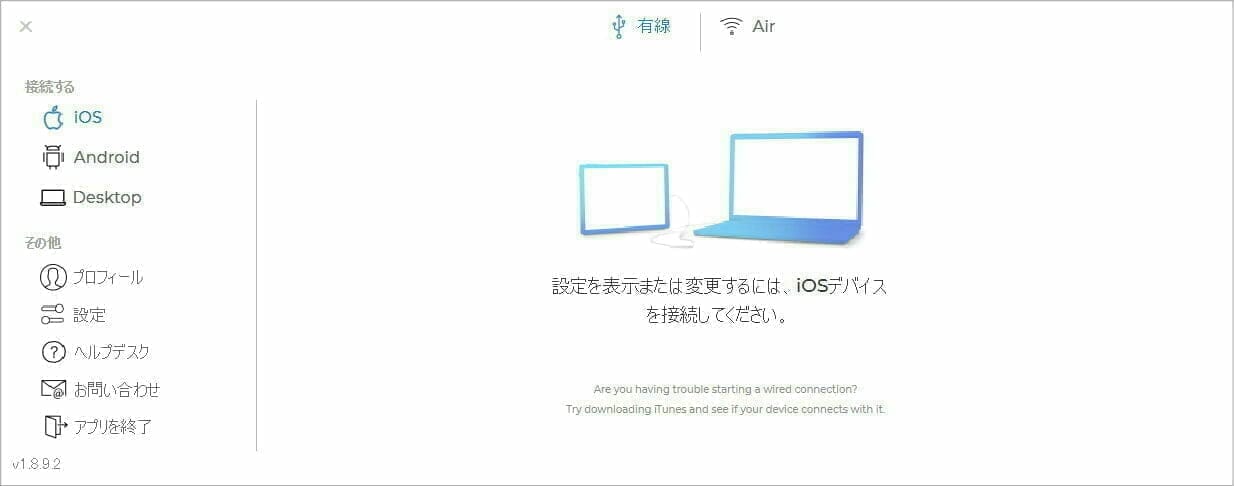
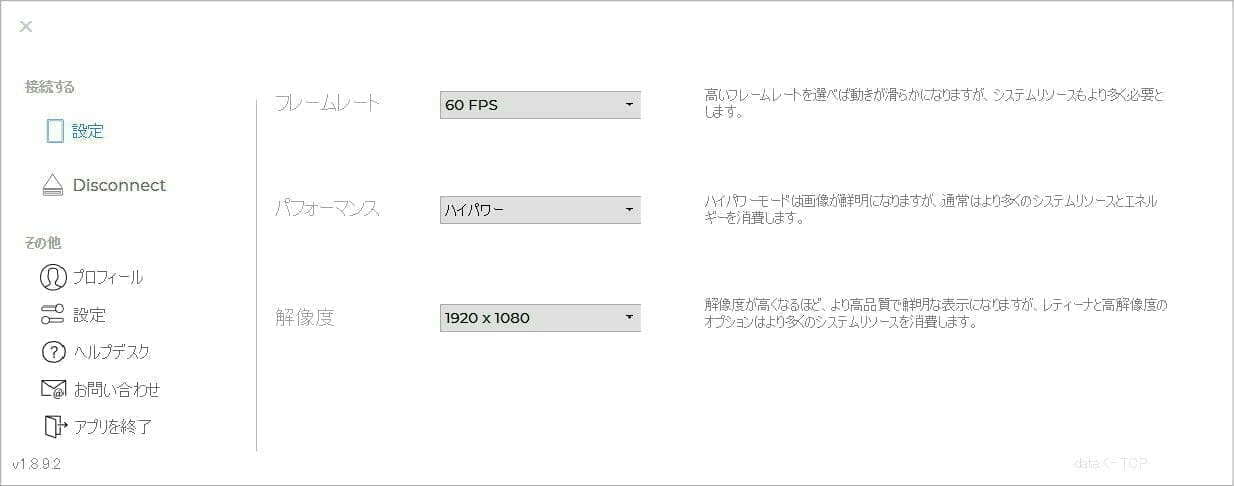
使用前の注意点
iOS/Android アプリの支払い
Apple Store(iOS) とGoogle Pay(Android)は異なるアプリ ストアのため、
Android タブレットとiPad を持っていた場合はそれぞれでアプリを購入する必要があります。
サード ディスプレイのみ
更に一台増やして、3つ目のディスプレイにできないか試してみましたが、できませんでした。1対1 でしかディスプレイが表示されませんでした。
wi-fi 通信速度に影響
Duet Air(wi-fi接続)時は、インターネット回線に影響します。
意図的に10 Mbpsにしていましたが、多少ラグがあるもの動画など激しい動きでなければそのまま使えます。
有線接続には準備が必要
有線接続を行うにはホスト側とゲスト側で事前に設定を行う必要があります。
また、双方に接続する端子とケーブルが必要です。
ChromeOS はホスト非対応
ホスト側になれるのはWindows とMacのみです。
ChromeOS はホスト側になれず、ゲスト側になります。





